크롬이나 엣지 말고 네이버 웨일을 주 브라우저로 쓰고 싶으신가요?
링크를 누를 때마다 다른 브라우저가 열려서 불편하셨죠?
저도 네이버 웨일의 편리한 기능들 때문에 메인 브라우저로 바꾸고 싶었는데, 기본 브라우저 설정하는 방법을 몰라서 한참 헤맸었어요. 윈도우11에서는 설정 방법이 조금 달라졌거든요.
이 글을 끝까지 읽으시면 웨일을 기본 브라우저로 설정하는 방법과 함께, 마지막에는 윈도우11에서 반드시 알아야 할 중요한 추가 설정까지 알려드릴게요!
이 과정을 통해 얻을 수 있는 것들
- 모든 링크가 네이버 웨일로 자동 실행되도록 설정
- 웹페이지 열기가 훨씬 빨라지는 경험
- 네이버 웨일의 모든 기능을 최대한 활용할 수 있는 환경 구축
기본 브라우저 설정 전 알아두면 좋은 정보
네이버 웨일을 기본 브라우저로 설정하기 전에 몇 가지 중요한 사항을 알아두시면 더욱 편리하게 사용하실 수 있어요.
기본 브라우저란 무엇인가요?
기본 브라우저는 웹사이트 링크를 눌렀을 때 자동으로 실행되는 브라우저를 말해요. 예를 들어 이메일이나 메신저에서 웹사이트 주소를 누르면, 기본으로 설정된 브라우저가 자동으로 열리는 거죠.
설정 전 확인사항
기본 브라우저를 변경하기 전에 다음 사항들을 확인해보세요
- 네이버 웨일이 설치되어 있는지 확인: 당연한 얘기지만, 먼저 네이버 웨일이 컴퓨터에 설치되어 있어야 해요.
- 관리자 권한: 일부 컴퓨터에서는 관리자 권한이 필요할 수 있어요. 회사 컴퓨터라면 IT 담당자에게 문의해보세요.
- 다른 브라우저 종료: 설정 과정에서 오류를 방지하기 위해 실행 중인 다른 브라우저들을 모두 종료하는 것이 좋아요.
윈도우11의 중요한 특징
윈도우11에서는 이전 버전과 달리, 기본 브라우저 설정이 조금 더 복잡해졌어요. 단순히 '기본값 설정' 버튼 하나만으로는 모든 웹 링크가 완벽하게 연결되지 않을 수 있답니다. 하지만 걱정하지 마세요! 이 글에서 완벽한 해결 방법을 알려드릴게요.
이제 본격적으로 네이버 웨일을 기본 브라우저로 설정하는 방법을 알아볼게요!
방법 1: 윈도우 시작 버튼 선택하기
설정을 변경하려면 먼저 윈도우 설정 메뉴에 들어가야 해요. 윈도우11에서는 시작 버튼이 화면 중앙 하단에 위치해 있답니다.

화면 하단 중앙에 있는 윈도우 시작 버튼을 선택해주세요. 윈도우11의 특징적인 파란색 윈도우 로고가 그려진 버튼이에요.
- 마우스를 화면 하단 가운데로 이동하세요.
- 파란색 윈도우 모양 아이콘을 찾아 한 번 눌러주세요.
- 시작 메뉴가 열리면서 여러 앱들과 검색창이 나타날 거예요.
방법 2: 설정 메뉴 들어가기
시작 메뉴가 열렸다면, 이제 설정 메뉴를 찾아서 들어가야 해요. 톱니바퀴 모양의 설정 아이콘을 찾아보세요.

시작 메뉴에서 톱니바퀴 모양의 '설정' 아이콘을 선택해주세요. 고정된 앱 목록에서 찾을 수 있어요.
- 시작 메뉴가 열린 상태에서 '설정' 아이콘을 찾으세요.
- 회색 톱니바퀴 모양으로 생긴 아이콘이에요.
- 설정 아이콘을 한 번 눌러서 설정 창을 열어주세요.
만약 설정 아이콘이 보이지 않는다면, 시작 메뉴 상단의 검색창에 "설정"이라고 입력해서 찾을 수도 있어요.
방법 3: 앱 메뉴에서 기본 앱 선택하기
윈도우 설정창이 열렸다면, 이제 앱 관련 설정으로 들어가야 해요. 왼쪽 메뉴에서 '앱'을 찾아 선택한 후, 기본 앱 설정으로 이동할 거예요.

설정 창 왼쪽 메뉴에서 '앱'을 선택한 다음, 오른쪽에서 '기본 앱'을 선택해주세요. 여기서 어떤 프로그램을 기본값으로 사용할지 정할 수 있어요.
- 설정창 왼쪽 메뉴에서 '앱' 항목을 찾아 선택하세요.
- 오른쪽 화면에서 '기본 앱'이라는 메뉴를 찾아 선택하세요.
- '파일 및 링크 형식의 기본값, 기타 기본값' 설명이 보일 거예요.
지금까지 읽어주신 분들을 위해 글 마지막에 윈도우11에서 놓치기 쉬운 중요한 설정까지 준비했으니 조금만 더 따라와 주세요!
방법 4: 앱 검색에서 네이버 웨일 찾기
기본 앱 설정 화면에 들어오셨다면, 이제 네이버 웨일을 검색해서 찾아야 해요. 많은 앱들 중에서 빠르게 찾는 방법이에요.


'앱 검색' 창에 '네이버 웨일'을 입력해서 찾아보세요. 설치된 앱들 중에서 네이버 웨일을 쉽게 찾을 수 있는 방법이에요.
- 기본 앱 설정 화면에서 '앱 검색' 입력창을 찾으세요.
- 검색창에 '네이버 웨일'이라고 입력하세요.
- 검색 결과에 네이버 웨일 아이콘과 함께 나타날 거예요.
- 파란색과 초록색으로 된 웨일 아이콘을 확인하고 선택하세요.
방법 5: 기본값 설정하기
드디어 첫 번째 설정 단계예요! 네이버 웨일을 찾았다면, 이제 기본 브라우저로 설정하는 버튼을 눌러주시면 됩니다.
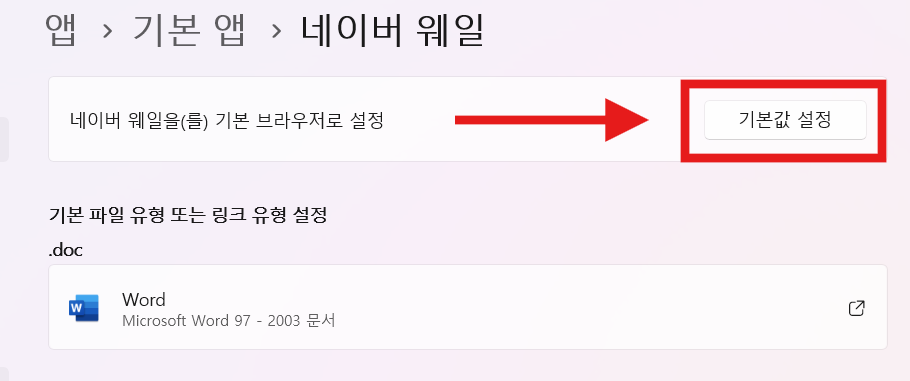
네이버 웨일을 선택한 후, 오른쪽에 있는 '기본값 설정' 버튼을 눌러주세요. 이것은 첫 번째 설정 단계예요.
- 검색 결과에서 네이버 웨일을 선택하세요.
- 오른쪽에 '기본값 설정' 버튼이 나타날 거예요.
- 이 버튼을 눌러서 첫 번째 설정을 완료하세요.
- 설정이 완료되면 확인 메시지가 나타날 수 있어요.
중요: 윈도우11에서는 이 단계만으로는 완전한 설정이 되지 않아요. 다음 단계가 더 필요합니다!
방법 6: HTTP와 HTTPS 프로토콜 수동 설정하기 (중요!)
윈도우11의 가장 중요한 추가 설정 단계예요. 많은 분들이 놓치는 부분이지만, 이 설정을 해야 모든 웹 링크가 네이버 웨일로 완벽하게 열려요.
기본값 설정을 완료한 후, 화면을 아래로 스크롤해서 파일 형식 및 프로토콜 목록을 확인해주세요.
HTTP 프로토콜 설정하기
- 네이버 웨일 기본 앱 설정 화면에서 하단으로 스크롤하세요.
- 목록에서 'HTTP' 항목을 찾아 선택하세요.
- '어떤 앱을 사용하시겠습니까?' 팝업이 나타나면 '네이버 웨일'을 선택하세요.
- '확인' 버튼을 눌러 설정을 완료하세요.
HTTPS 프로토콜 설정하기
- 같은 방법으로 'HTTPS' 항목을 찾아 선택하세요.
- 마찬가지로 '네이버 웨일'을 선택하고 '확인'을 누르세요.
웹 문서 파일 형식 설정하기
- '.HTM' 파일 형식을 찾아 네이버 웨일로 설정하세요.
- '.HTML' 파일 형식도 같은 방법으로 설정하세요.
이 단계까지 완료하면 비로소 모든 웹 링크와 파일이 네이버 웨일로 완벽하게 실행돼요!
설정 확인 및 문제해결
설정이 제대로 되었는지 확인해보고, 혹시 문제가 생겼을 때 해결 방법도 알아두세요.
설정 확인 방법
설정이 제대로 되었는지 간단하게 확인할 수 있어요
- 메일이나 메신저의 링크 테스트: 이메일이나 카카오톡에 있는 웹사이트 링크를 눌러보세요.
- 바탕화면 바로가기 생성: 웹사이트 바로가기를 만들어보면 기본 브라우저 설정을 확인할 수 있어요.
- 윈도우 검색에서 확인: 윈도우 검색창에 웹사이트 주소를 입력해보세요.
자주 발생하는 문제들
Q: 설정했는데도 다른 브라우저가 열려요.
A: 윈도우11에서는 '기본값 설정' 버튼만으로는 HTTP와 HTTPS 프로토콜이 수동으로 설정되지 않은 경우가 많습니다. 네이버 웨일 기본 앱 설정 화면에서 하단으로 스크롤하여 HTTP와 HTTPS 항목이 모두 '네이버 웨일'로 지정되어 있는지 확인하고, 누락되었다면 수동으로 변경해야 합니다. 이 설정은 외부 링크 연결 오류의 가장 흔한 원인입니다.
Q: 네이버 웨일이 검색에 나오지 않아요.
A: 네이버 웨일이 제대로 설치되어 있는지 확인하세요. 설치가 안 되어 있다면 네이버 웨일 공식 사이트에서 다운로드 받으시면 됩니다.
Q: 기본값 설정 버튼이 비활성화되어 있어요.
A: 관리자 권한이 필요할 수 있어요. 컴퓨터를 관리자 권한으로 실행하거나, 회사 컴퓨터라면 IT 담당자에게 문의해보세요.
네이버 웨일의 주요 장점들
네이버 웨일을 기본 브라우저로 설정하셨으니, 주요 장점들을 알아보세요
확인된 주요 기능들
- 모바일과 연동: 스마트폰의 웨일 브라우저와 북마크, 비밀번호를 동기화할 수 있어요.
- 광고 차단: 기본적으로 광고 차단 기능이 내장되어 있어요.
- 다양한 확장 기능: 크롬 확장 프로그램을 대부분 사용할 수 있어요.
다시 다른 브라우저로 변경하고 싶다면?
만약 나중에 크롬이나 엣지로 다시 바꾸고 싶다면, 같은 방법으로 설정하면 돼요. 위에서 설명한 과정을 그대로 따라하되, 마지막에 다른 브라우저를 선택하면 됩니다.
마지막 중요 정보! 윈도우11 기본 브라우저 설정의 핵심
여기까지 읽어주셔서 정말 감사해요! 약속드린 대로 윈도우11에서 가장 중요한 핵심 정보를 알려드릴게요.
윈도우11에서 반드시 알아야 할 사실
많은 분들이 모르시는데, 윈도우11은 의도적으로 기본 브라우저 변경을 어렵게 만들었어요. 이전 윈도우 버전에서는 한 번의 설정으로 모든 게 해결됐지만, 윈도우11에서는
- 단일 '기본값 설정' 버튼으로는 불완전: HTTP/HTTPS 프로토콜은 별도로 수동 설정해야 해요.
- 웹 문서 파일(.HTM, .HTML)도 따로 설정: 로컬 웹 문서까지 완벽하게 연결하려면 파일 형식도 개별 지정이 필요해요.
- 이 과정을 건너뛰면: 메일이나 메신저의 링크를 눌렀을 때 여전히 엣지 브라우저가 열릴 수 있어요.
완벽한 설정 체크리스트
- ✅ 네이버 웨일 '기본값 설정' 완료
- ✅ HTTP 프로토콜 → 네이버 웨일로 설정
- ✅ HTTPS 프로토콜 → 네이버 웨일로 설정
- ✅ .HTM 파일 형식 → 네이버 웨일로 설정
- ✅ .HTML 파일 형식 → 네이버 웨일로 설정
이 5가지를 모두 완료해야 비로소 진정한 기본 브라우저가 되는 거예요!
추가 팁) 시작 페이지 설정
네이버 웨일을 더 빠르게 사용하고 싶다면, 시작 페이지를 '새 탭 페이지'로 설정해보세요. 웨일 설정에서 '시작 시' 메뉴를 찾아 변경할 수 있어요. 무거운 홈페이지를 시작 페이지로 설정하지 않으면 브라우저 실행 속도가 빨라집니다.
이제 네이버 웨일의 모든 기능을 최대한 활용해서 더욱 편리한 인터넷 생활을 즐기세요!
'컴퓨터 활용 꿀팁' 카테고리의 다른 글
| 내컴퓨터 제품 이름 사양 확인하는 방법 (0) | 2025.10.09 |
|---|---|
| 고클린 다운로드 및 프로그램 삭제 방법 (0) | 2025.10.06 |
| 네이버 웨일 브라우저 다운로드 – PC에서 쉽게 설치하는 방법 (0) | 2025.09.28 |
| PC에서 크롬 시작 페이지 설정하는 방법 – 내가 원하는 사이트로 바로 시작하기 (0) | 2025.09.25 |
| 블로그스팟(Blogger)에 이미지 바로 복사 붙여넣기로 올리는 방법 (0) | 2025.06.20 |
| 컴퓨터 기초 키보드 사용법 – 자주 쓰는 키와 단축키 한눈에 보기 (1) | 2025.06.18 |
| PC 컴퓨터 키보드 이모티콘 단축키 – 윈도우에서 이모지 입력하는 방법 (1) | 2025.06.16 |
| 유튜브 검색창 키보드 단축키 정리 - 검색부터 재생까지 (0) | 2025.06.14 |


댓글